 Pensando na evolução do sistema operacional Windows, era comum ao comprar uma instalação vir junto um pequeno manual demonstrando muitas de suas configurações e maneiras de utilização porém com o passar dos anos e habituais melhorias, esses pequenos manuais tornaram-se inviáveis pelos inúmeros recursos incorporados à ele. Ainda entre as versões mais modernas mas sem a popularização não somente da internet mas de forums específicos, a curiosidade e o compartilhamento próximo entre usuários era a maneira mais tradicional de descobrir e popularizar esses novos recursos.
Pensando na evolução do sistema operacional Windows, era comum ao comprar uma instalação vir junto um pequeno manual demonstrando muitas de suas configurações e maneiras de utilização porém com o passar dos anos e habituais melhorias, esses pequenos manuais tornaram-se inviáveis pelos inúmeros recursos incorporados à ele. Ainda entre as versões mais modernas mas sem a popularização não somente da internet mas de forums específicos, a curiosidade e o compartilhamento próximo entre usuários era a maneira mais tradicional de descobrir e popularizar esses novos recursos.
Os tempos passaram e nas versões mais modernas do Windows, agora amparado pelos inúmeros sites demonstrando suas funcionalidades, oferecem muitas ferramentas que podem ser utilizadas para gerenciar diferentes aspectos do sistema operacional. Embora algumas você possa acessar separadamente, existe um ambiente centralizado mas menos conhecido que permita gerenciar o Windows de maneira integrada nomeada Gerenciador do Computador. Mesmo considerando o Wndows 2000 como referência em computação doméstica, poucas pessoas sabem de sua existência e menos ainda a usam. No passar dos anos, a simpatia pelo Gerenciamento do Computador cresceu sua utilização tornou-se mais frequente do que outras ferramentas similares do Windows, possivelmente pelo amadurecimento e atenção dedicada a esse ambiente. A seguir é apresentado para estimular a curiosidade, oito funcionalidades de fácil utilização, motivando o interesse por ele e acreditando que até o final deste artigo, sua utilização será mais frequente.
Ainda que muitos dos que venham a ler estejam utilizando a versão mais recente do Windows, é possível acessar de maneira muito parecida desde a versão Windows 2000 porém obviamente com menos recursos e configurações disponíveis. Tendo como base o Windows 10, seu acesso pode ser de maneira simples pelas teclas de atalho Windows + X ou clicando com o botão direto no ícone iniciar, depois selecionando Gerenciador do Computador.
<1> Agendador de Tarefas, automatizando atividades rotineiras:
A ferramenta Gerenciamento do Computador é diferente entre a versão de entrada quando tem menos funcionalidades e as seguintes contendo todos os recursos, ficando em destaque quando existir apenas a partir da versão PRO, de maneira geral dividida em três seções principais: Ferramentas do sistema, (PRO)Armazenamento e serviços e Aplicativos. A seção mais interessante é Ferramentas e Sistema onde inclui muitas ferramentas úteis.
Como primeiro utilitário temos o Agendador de Tarefas, utilizado na definição e no gerenciamento de tarefas com grande capacidade de personalização. É um automatizador de atividades consistindo entre as pré-definidas podendo ser aplicadas de maneira isoladas ou em conjunto com algumas rotinas (scripts) aumentando sua flexibilidade.
<2> Visualizador de Eventos, monitorando o computador e programas:
O segundo utilitário incorporado ao Gerenciamento do Computador é o Visualizador de Eventos. Nele é possível visualizar todos os logs (registros) de eventos armazenados pelo Windows como também dos aplicativos instalados no computador. É possível definir visualizações personalizadas, para a exibição de dados distintos para serem utilizados no solucionamento de problemas específicos.
<3> Aprendendo sobre compartilhamento de rede, pastas e outros recursos:
O terceiro utilitário é o de Pastas Compartilhadas. Nele pode-se visualizar de maneira centralizada todas as pastas compartilhadas no computador para toda a rede local, monitorar as sessões ativas ou seja exibindo usuários que estão acessando estas pastas compartilhadas e os arquivos abertos por elas na rede.
<4> (PRO) Gerenciar contas de usuário e grupo locais:
Nas versões de entrada o gerenciamento fica bem reduzido e centralizado ao painel de controle ou o novo modo porém não somente no Windows 10, nas versões anteriores que tenham distinção entre sistema básico e avançado essa limitação persiste pois não ingressando em redes corporativas principalmente pelo AD (Active Directory) os recursos de rede e políticas de segurança e configuração contém bem menos configurações. Retomando à versão PRO, nela existe o recurso conhecido por Usuários e Grupos Locais. Nele é possível gerenciar os grupos de usuários definidos no seu computador, contas de usuários e seus membros em diferentes grupos. Embora possível gerenciar usuários pelo painel de controle as possibilidades por ele são bem menores quando comparadas ao recurso Usuários e Grupos Locais.
<5> Avaliando o computador através do Monitor de Desempenho
Com o utilitário Monitor de Desempenho é possível visualizar o que está ativo no computador e entender como está o funcionamento do computador, a existência de problemas e o que os pode estar causando. Deixando disponível um atalho para o Monitor de Recursos, complementando o ambiente de diagnóstico. Este é um recurso que pode ser mais interessante executar isoladamente por conter bem mais recursos de monitoramento, possuindo ainda um grupo para Relatórios e outro para coleta de dados dos elementos a serem analisados, sendo um componente que pela grande diversidade de opções permite a elaboração de um contexto somente descrevendo suas opções.
<6> Acessando o Gerenciador de Dispositivos, visualizando e manipulando periféricos:
Mesmo disponível desde o Windows 3.11 embora aqui muito simplificada, foi no Windows 95 que recebeu uma bela incrementada e segue da mesma maneira até a versão mais recente do Windows, da versão 95 até a versão 10 não houveram mudanças drásticas e em alguns momentos a até redução de funcionalidades, por incrível que pareça. Depois do padrão plug´n´play praticamente padronizado eliminar a outrora a necessidade em configurar IRQ´s, DMA´s e COM´s em muitos periféricos, por outro lado muitas configurações possíveis talvez por conta dessas também foram removidas, agora comentando sobre a última ferramenta da seção Ferramentas do Sistema temos o Gerenciador de Dispositivos. Por ele visualiza-se todos os componentes gerenciáveis de hardware no computador, identificando a existência de alguma incompatibilidade ou mesmo indisponibilidade desses periféricos, aplicar atualização ou reversão de drivers até desabilitar temporariamente ou definitivamente os que causam problemas ou não conseguem ser instalados.
<7> Conhecendo as unidades de armazenamento pelo Gerenciar Unidades de Disco:
Agora partindo para a seção Armazenamento, contendo apenas um utilitário temos o Gerenciador de Discos. Recurso avançado desde o Windows Vista permitindo manipular as unidades de armazenamento e o espaço existente nelas, mesmo assim possui algumas limitações dependendo da versão instalada do Windows como exemplo a criação de discos dinâmicos ou mesmo a clonagem entre unidades, sejam de inicialização ou não.
<8> Conhecendo no Windows o Gerenciador de Serviços:
Chegando ao fim porém não menos importante o recurso muito importante conhecido como Gerenciador de Serviços e aplicativos, Embora tenha caído em desuso incluir um atalho no menu iniciar para programas executarem assim que o Windows for carregado, existem outros tipos de processos e programas que são executados e continuam em funcionamento depois do Windows estar ativo, Mesmo que existam programas que acessam esses recursos permitindo alterar suas configurações, utilizar o já existente no Windows pode evitar aborrecimentos como a entrada de pragas e outros problemas por desconhecer a origem desses programas que fazem o mesmo trabalho.
Conclusão
Comentando e por vezes utilizando referências a versões até bem anteriores ao Windows 10, o objetivo desse conteúdo foi apresentar de maneira fácil e abreviada o potencial dos utilitários nativos assim como parte de suas evoluções. São aplicações que por muito tempo o Windows teve carência e por isso muito do seu gerenciamento dependia delas, quando necessário alterações mais específicas.
Mesmo sabendo que algumas delas podem ser acessadas individualmente, reside no problema de acessar recursivamente o painel de controle, recurso de pesquisa ou memorizar os nomes para acioná-los através da linha de comando, desta forma estando centralizada num único ambiente facilita o acesso a essas funcionalidades e permite alternar entre esses utilitários de maneira uniforme.
Agora conhecendo mais sobre recursos de gerenciamento do Windows e como acessá-los, possivelmente terá interesse não somente neles mas pesquisar sobre mais programas de gerenciamento nativos do Windows que desobrigue a utilização de programas externos, muitas vezes por limitações de ambiente como diretivas de usuário ou mesmo a obtenção deles.

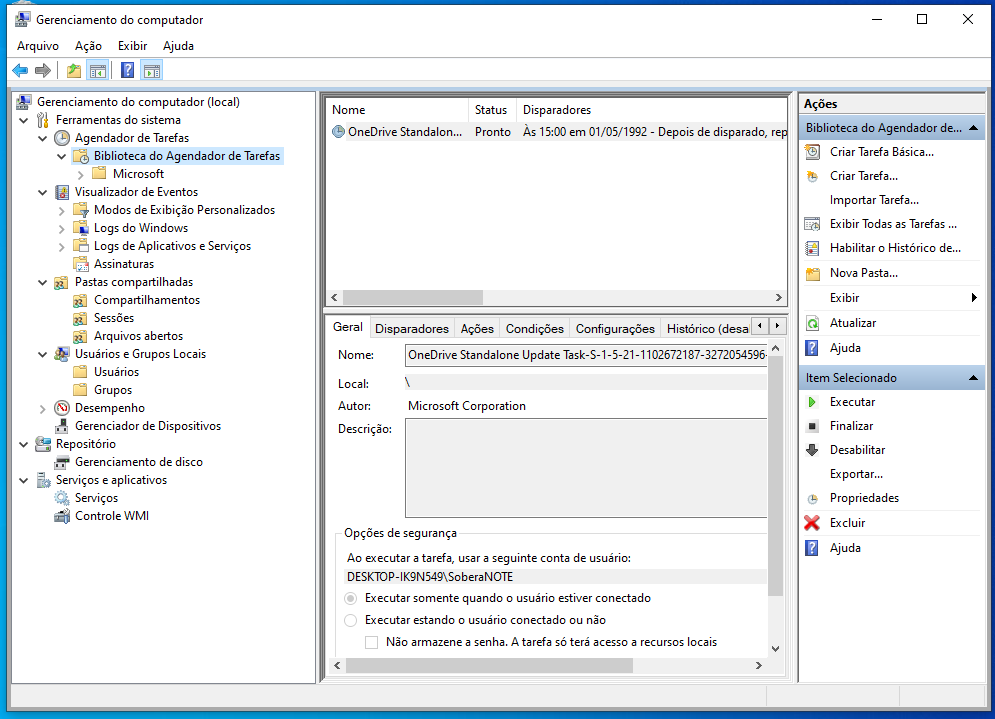
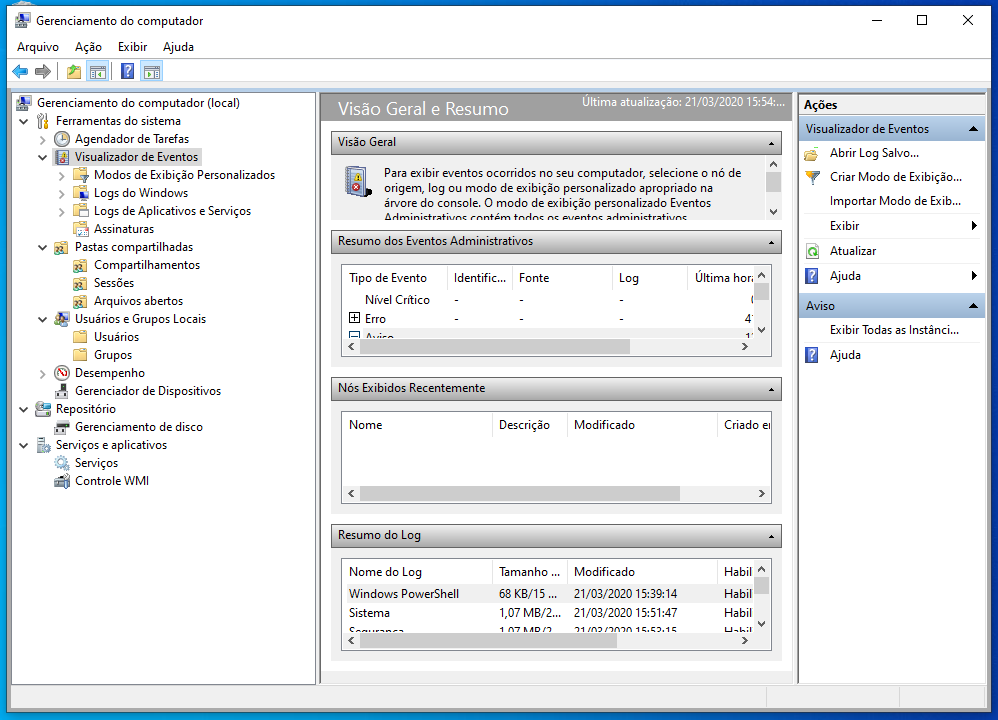
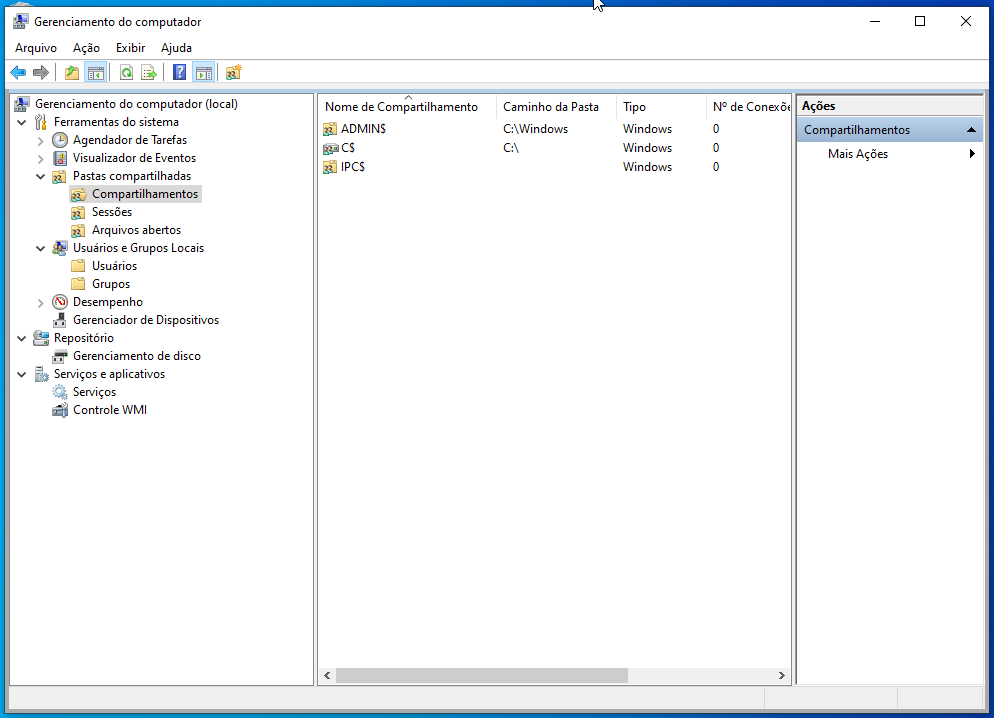
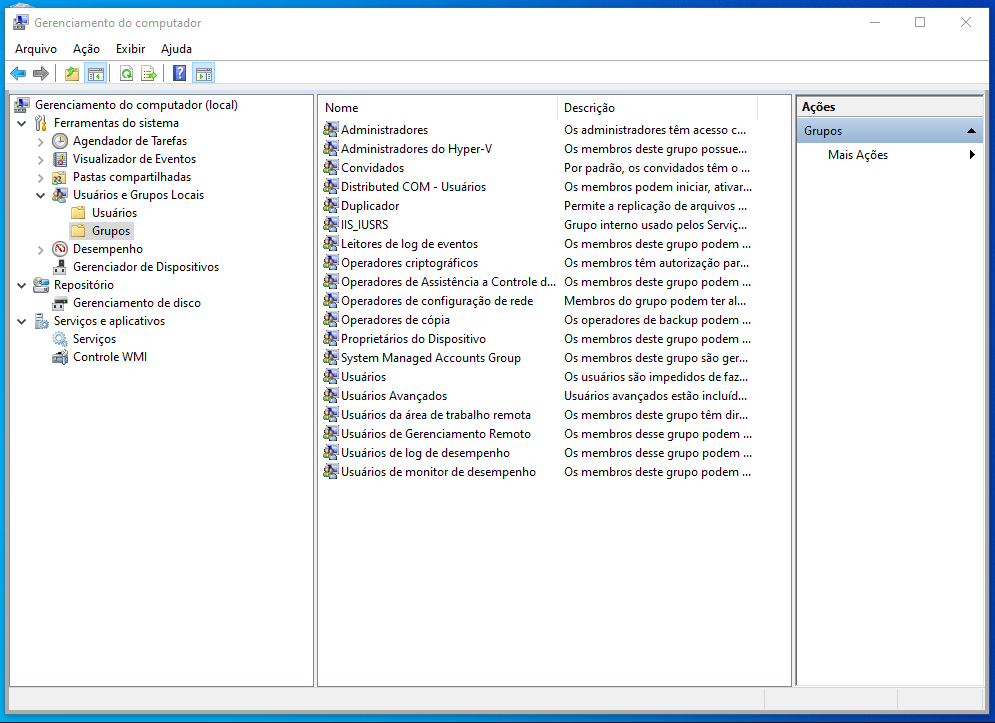
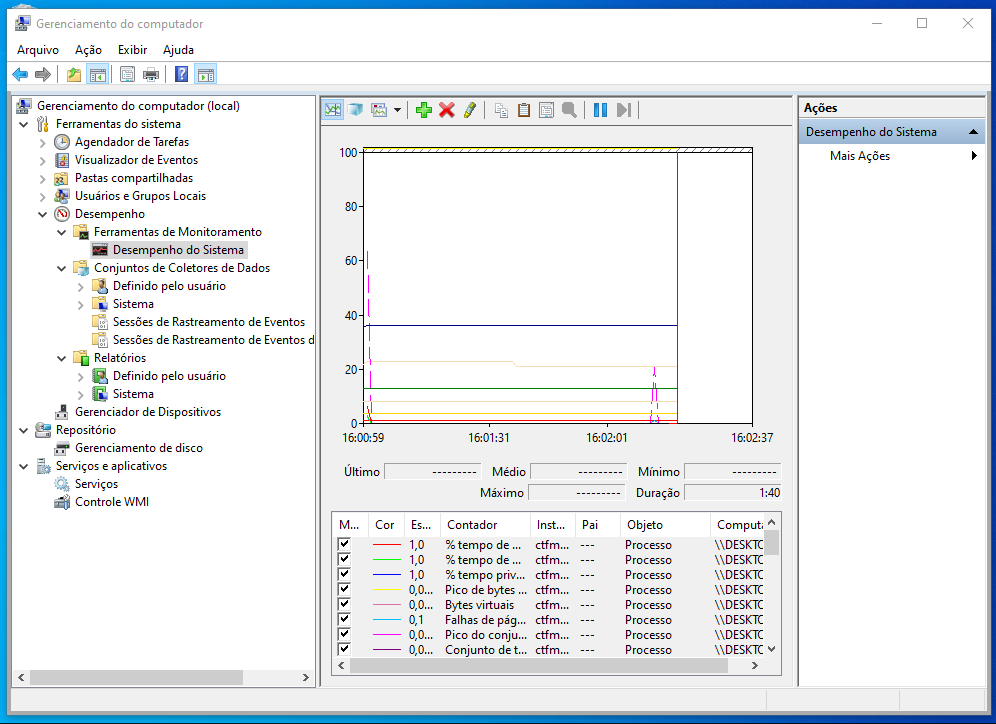
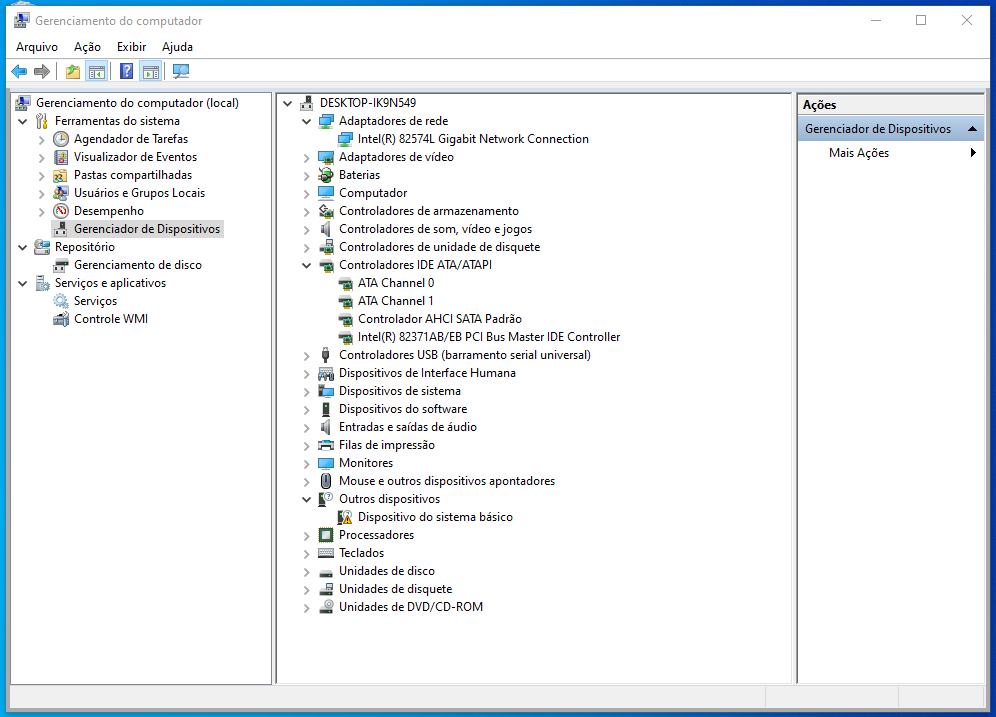
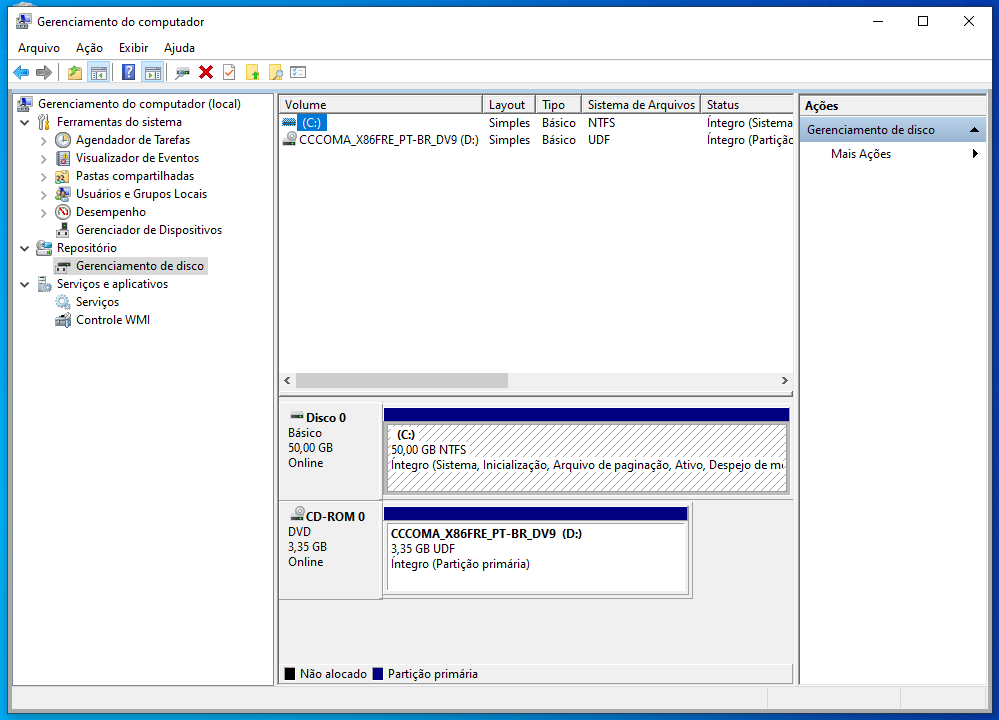
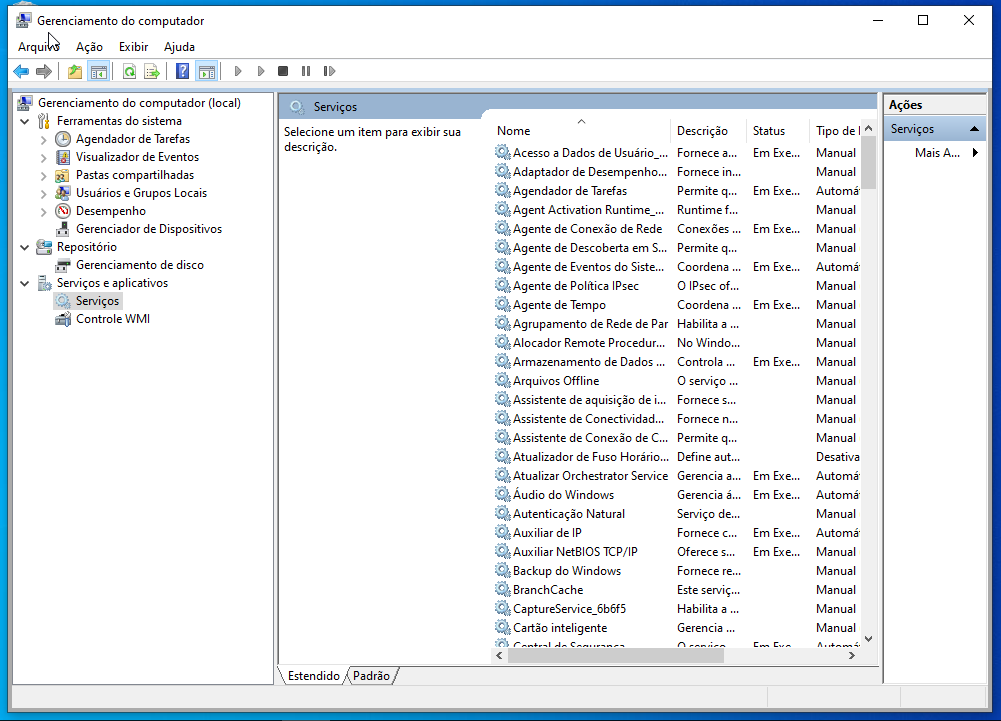
PLEASE NOTE: if you need technical support or have any sales or technical question, don't use comments. Instead open a TICKET here: https://www.iperiusbackup.com/contact.aspx
**********************************************************************************
PLEASE NOTE: if you need technical support or have any sales or technical question, don't use comments. Instead open a TICKET here: https://www.iperiusbackup.com/contact.aspx
*****************************************